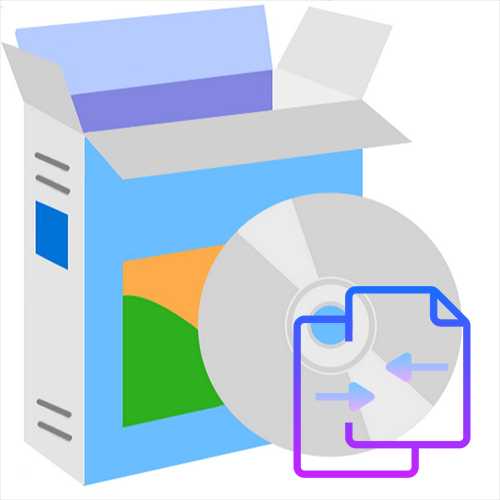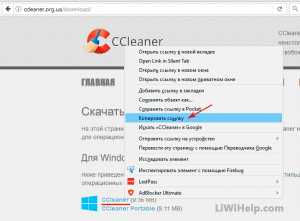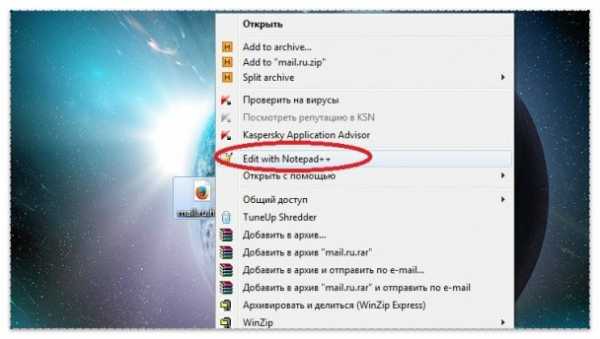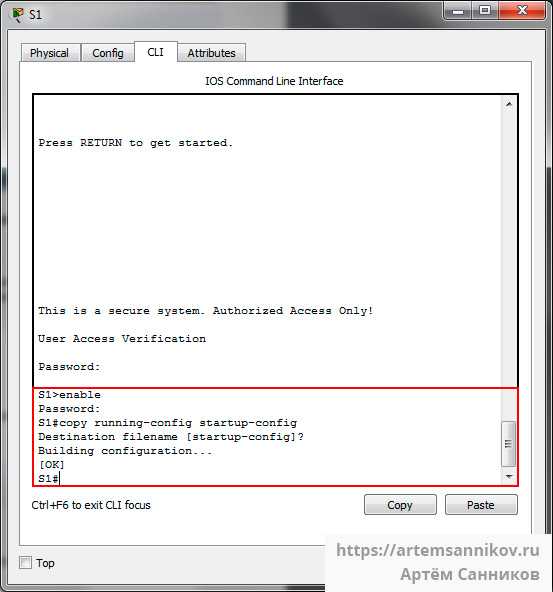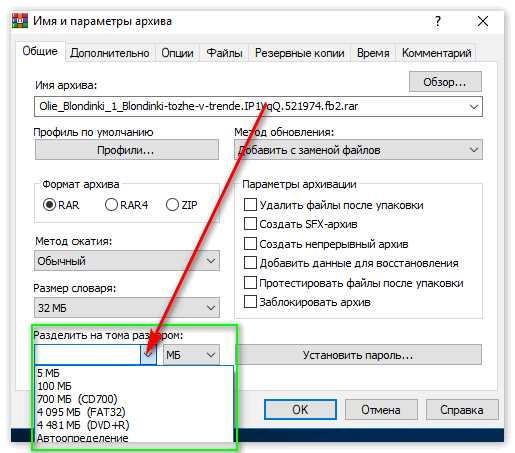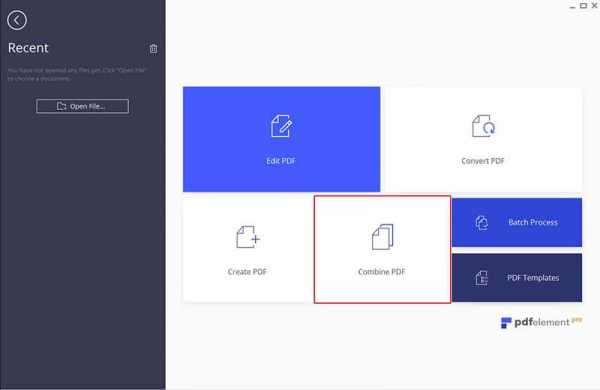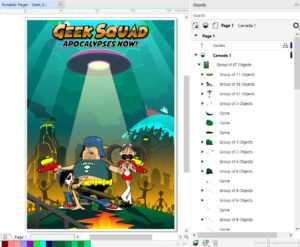Как запустить dmg файл на windows 7
Чем открыть файл DMG на Windows 7

Порой пользователи компьютеров под управлением Виндовс 7 могут столкнуться с файлами незнакомого формата DMG. Такое расширение принадлежит нескольким типам файлов, но в большинстве случаев они представляют собой образы дисков, подключаемых в операционной системе macOS. Давайте узнаем, как и чем можно открывать их на ПК.
Открытие DMG на «семёрке»
Первым делом отметим, что системными средствами открыть или смонтировать такой образ не получится, поэтому придётся прибегнуть к решениям от сторонних разработчиков. С ними уже появляются варианты: получится либо просмотреть содержимое либо конвертировать образ в обычный ISO.
Способ 1: AnyToISO
Первым рассмотрим метод конвертирования, который часто позволяет добиться более стабильных результатов.
Скачать AnyToISO с официального сайта
- Запустите утилиту и убедитесь, что открыта вкладка «Извлечь/Конвертировать в ISO».
- Воспользуйтесь полем «Исходный образ/архив», где нажмите на кнопку «Открыть образ».
Далее посредством «Проводника» найдите DMG-файл и загрузите в программу.
- Затем обратитесь к полю ниже. Убедитесь, что отмечен пункт «Конвертировать в ISO». По умолчанию преобразованный файл будет помещён в ту же папку, что и исходник. Выбрать альтернативное местоположение можно нажатием на кнопку «Открыть ISO».
- Далее кликните по кнопке «Конвертировать».
После непродолжительной процедуры преобразования получите образ в формате ISO, который можно монтировать или открыть посредством подходящих программ. Чтобы попасть в его местоположение, нажмите на ссылку «Здесь» в окне лога АниТуИСО.
Как видим, ничего сложного, однако стоит иметь в виду следующий факт – некоторые DMG-файлы, особенно представляющие собой своеобразные инсталляторы программ, конвертируются некорректно, отчего их не получится открыть. В таком случае рекомендуем использовать рассмотренные далее способы.
Способ 2: HFSExplorer
В macOS используется собственная файловая система. Актуальной на сегодня является APFS, однако подавляющее большинство DMG-образов закодировано в HFS+ – диски и образы в таком формате может открыть утилита HFSExplorer.
Скачать HFSExplorer с официального сайта
Обратите внимание! Для работы программы требуется наличие установленных компонентов Java Runtime.
Скачать Java Runtime Environment
- Запустите средство и воспользуйтесь пунктами меню «File» – «Load File System from file».
- Далее используйте интерфейс «Проводника», чтобы выбрать целевой файл.
- Образ будет загружен и готов для просмотра – в левой панели отображается дерево каталогов, а в правой можно просмотреть их содержимое.
Файлы можно экспортировать на компьютер для дальнейших манипуляций.
Утилита HFSExplorer прекрасно справляется с поставленной задачей, но отсутствие локализации интерфейса на русский может её затруднить.
Существует также приложение, которое называется DMG Extractor, способное открывать для просмотра файлы рассматриваемого формата и даже распаковывать их.
Скачать DMG Extractor с официального сайта
- Откройте программу. Её интерфейс достаточно прост и понятен. Используйте кнопку «Open» на панели инструментов.
- Выбор файла происходит через «Проводник».
- Образ будет загружен в программу. По его содержимому можно перемещаться точно так же, как и в обычном файловом менеджере, однако для открытия отдельных файлов образ всё-таки потребуется распаковать.
DMG Extractor прост в обращении, однако имеет ряд недостатков – отсутствие русского языка и ограничения свободной версии, файлы размером более 4 Гб в которой открыть не получится.
Способ 4: 7-Zip
Среди файлов, которые способен открыть известный свободный архиватор 7-Zip, присутствует и формат DMG, поэтому данное приложение также является решением нашей сегодняшней задачи.
Скачать 7-Zip
- Откройте архиватор. Поскольку его интерфейс представляет собой файловый менеджер, потребуется переместиться в нём к каталогу с DMG-файлом.
Для открытия образа просто дважды кликните по нему левой кнопкой мыши. - Готово – содержимое станет доступным для просмотра или любых других манипуляций.
7-Zip представляет собой отличное решение поставленной задачи, которое мы можем рекомендовать как оптимальное.
Заключение
Итак, мы познакомились с методами открытия образов в формате DMG на компьютерах, работающих под управлением Windows 7. Как видим, вследствие особенностей рассмотренных способов, их можно использовать и на более новых системах от Microsoft.
Мы рады, что смогли помочь Вам в решении проблемы.Опишите, что у вас не получилось. Наши специалисты постараются ответить максимально быстро.
Помогла ли вам эта статья?
ДА НЕТРасширение dmg чем открыть? 3 способа
Здравствуйте друзья, сегодня я напишу несколько слов про формат dmg. Многим пользователям не раз приходилось сталкиваться с ним. Проблема заключается в том, что не все знают, как открыть dmg-файл. По данным расширением может скрываться все, что угодно, например, фильмы, игры или музыка. Скачав один из таких файлов, пользователь может обнаружить, расширение dmg. На самом деле открыть такой файл достаточно легко, я покажу несколько способ, как это можно сделать.
Перед тем, как начать разбирать способы, я хочу сказать, что из себя представляет расширение dmg. Все очень просто – это образ диска. Можно представить, что информация записывалась на какой-нибудь CD диск, только образ виртуальный. Так, как же открыть файл с расширением dmg?
Если бы у вас была Mac OS, то файлы такого типа можно была открывать двойным щелчком. В большинстве случаев, пользователи имеют Windows. В данной операционной системе мы можем использовать различные архиваторы, типа 7-Zip или другими бесплатными утилитами. Есть еще способ конвертирования DMG в формат ISO, который в современных ОС открывается без проблем.
Использование архиватора 7-Zip
Данный архиватор я уже рассматривал на этом сайте, он имеет довольно широкие возможности. Открыть для него файлы с различными расширениями практически не составляет труда. С форматом DMG тоже самое. Процесс использования очень прост. Мы заходим в программу, нажимаем кнопочку «Файл», а потом «Открыть» и ищем местоположения нашего файла. Извлечь файлы мы сможем без проблем.
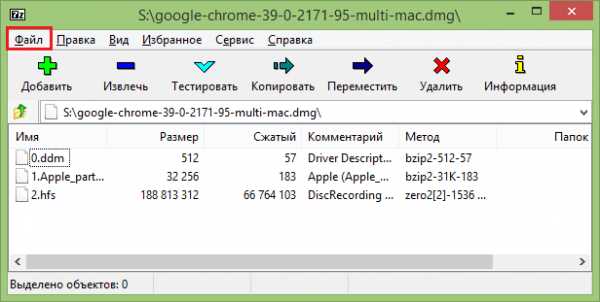
Если у вас на компьютере еще нет данного архиватора, то вы можете скачать его по этой ссылке, установить. При скачивании вы можете выбрать версию 32-бит и 64-бит. У меня Windows 10 64-bit, поэтому буду скачивать архиватор x64.
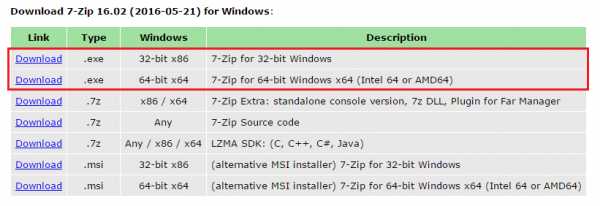
Если вы хотите что-то изменить в файле образа, то без его извлечения этого не получится сделать.
Использование бесплатных утилит
Для открытия DMG файлов существует много специальных программ, но знаете, что самое интересное? Они работают точно так же, как 7-Zip. Недостатки в плане редактирования файлов в образе те же самые, то есть, нельзя менять файл без его извлечения из образа.
Итак, одной из популярных программ является DMG Extractor. Интерфейс у нее простой и похож на интерфейс архиватора. Присутствует кнопка «Extract», которая и позволяет извлечь файлы из образа.
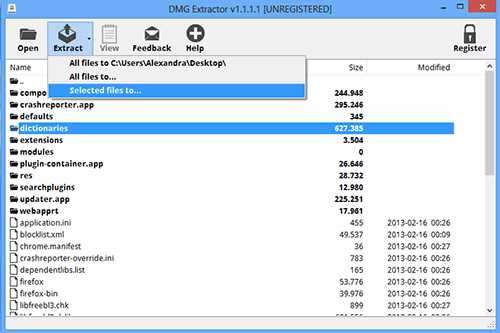
Найти образ файла мы сможем, если нажмем на кнопку «Open». В кнопке «Extract» есть три пункта:
- Извлечь файлы в последнее расположение
- Извлечь все файлы в… (вы сами выбираете, куда извлекать)
- Извлечь выбранные файлы в… (выбираете несколько файлов и извлекаете в нужное место)
Как видите, все довольно просто. Скачать данную утилиту вы можете отсюда. Сайт официальный, так что, бояться нечего. Там есть две версии программы – платная и бесплатная. Минус бесплатной в том, что она не работает с образами весившие более 4 Гб.
Напоследок скажу, что есть еще программа HFSExplorer. Это, если не понравилась предыдущая утилита.
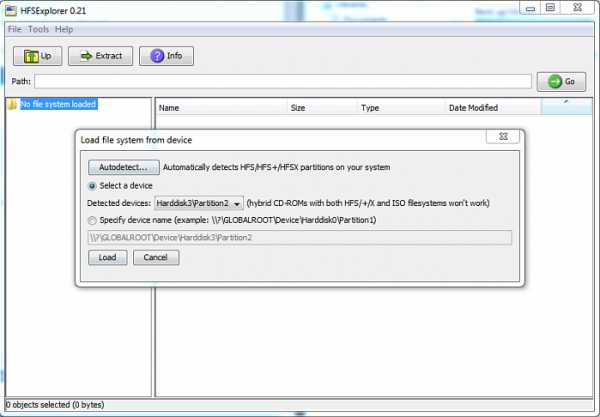
Конвертировать DMG файл в ISO образ
Вот мы дошли до последнего варианта открытия dmg файлов. Мы можем конвертировать dmg известный нам формат ISO. Сделать это можно с помощью утилиты AnyToISO или Magic ISO Maker.
Есть еще полезная утилита, под названием UltraISO, правда она платная, но есть и пробный период, которого вам вполне хватит, чтобы выполнить преобразование.
Чем открыть файл DMG в Windows
Давайте посмотрим, чем открыть DMG файл при работе в операционной системе Windows. Иногда, пользователи сталкиваются с такими файлами в неизвестном формате, и поэтому возникают вопросы по поводу открытия данных файлов.
Файл с расширением «.DMG» представляет из себя образ диска (наподобие ISO в Windows) для операционной системы macOS (Mac OS X). Открыть подобный файл можно на компьютере, произведенном компанией Apple, на которых установлена операционная система macOS.
В macOS файл DMG монтируется в системе, он содержит сжатые, а иногда, зашифрованные данные в файловой системе, не поддерживающейся в ОС, разработанных корпорацией Microsoft. Поэтому у пользователя возникает вопрос, как открыть файл DMG на Windows?
Операционная система Windows не поддерживает открытие файлов в формате DMG. Но, у пользователя, работающего в этой ОС, есть возможность для получения доступа к содержимому файла с помощью стороннего программного обеспечения.
Сейчас мы разберемся, чем открыть DMG в Windows. Очевидно, что нам нужна программа, открывающая DMG файлы в самой полярной операционной системе.
Имеется некоторое количество приложений с разным функционалом, при помощи которых можно просмотреть или извлечь компоненты из файла в формате DMG, или конвертировать DMG в другой формат, поддерживаемый в Windows.
Как открыть формат DMG в 7-Zip
Сейчас рассмотрим самый простой способ открытия DMG файла. В бесплатной программе-архиваторе 7-Zip можно просмотреть содержимое файла с расширением «.dmg», или извлечь содержимое образа в удобное место на жестком диске компьютера.
Для того, чтобы открыть файл DMG в программе 7-Zip, пройдите следующие шаги:
- Запустите 7-Zip на ПК, а затем при помощи встроенного в программу файлового менеджера найдите файл DMG на компьютере.
- Щелкните по файлу два раза левой кнопкой мыши для того, чтобы открыть файл в формате «DMG» в окне программы.
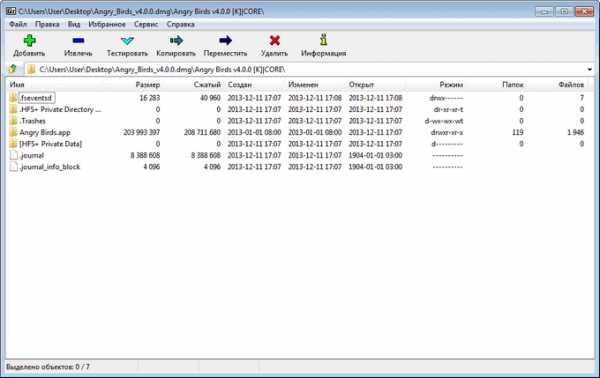
Далее можно перемещаться внутри папок образа, посмотреть на содержимое, или, если нужно, извлечь файлы на компьютер.
Открытие DMG файла в UltraISO
Программа UltraISO служит для работы с образами диска, поддерживает работу с форматом «DMG». В UltraISO можно просмотреть содержимое образа, удалить файлы из образа, а при необходимости, конвертировать DMG файл в файл-образ другого формата.
Для начала работы с файлом DMG в программе UltraISO, выполните следующие действия:
- В окне программы UltraISO войдите меню «Файл».
- В контекстном меню нажмите на пункт «Открыть…».
- В окне Проводника выберите файл с расширением «.dmg».
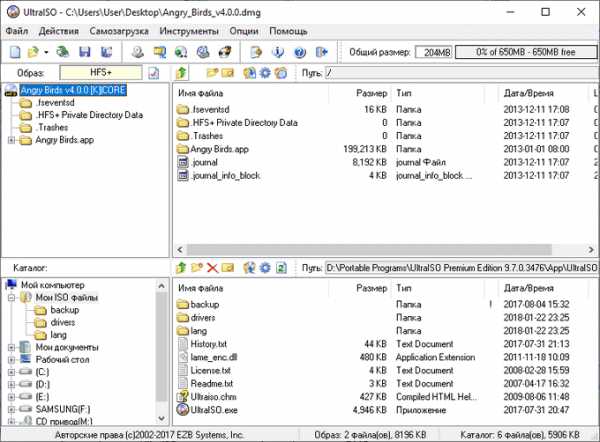
Файл открыт в окне программы, теперь можно посмотреть на файлы образа или извлечь все содержимое образа диска на ПК, или только некоторые компоненты.
Как конвертировать DMG в ISO при помощи UltraISO
В некоторых программах можно конвертировать DMG в другой формат образа диска, поддерживаемый Windows, например, в популярный ISO.
Мы рассмотрим этот способ на примере программы UltraISO. Выполните следующие действия:
- Откройте файл DMG в программе UltraISO.
- Войдите в меню «Инструменты», в выпадающем меню выберите «Конвертировать…».
- Откроется окно «Конвертировать в стандартный ISO», в котором нужно выбрать выводимый формат.
В полях «Конвертируемый файл» и «Каталог вывода», выбрано расположение исходного файла и преобразованного файла. Можно изменить каталог вывода.
- В разделе «Формат вывода» выберите опцию «Стандартный ISO (*.ISO)», а затем нажмите на кнопку «Конвертировать».

После завершения процесса преобразования, на компьютере сохранится файл в формате «.ISO», конвертированный из файла формата «.DMG».
Конвертирование DMG в ISO имеет смысл только в тех случаях, когда внутри образа имеются файлы или приложения поддерживаемые в Windows, иначе на компьютере не получится монтировать конвертированный образ (не будет доступа, отобразится ошибка, или появится сообщение о том, что файл поврежден).
Извлечение файлов из DMG в DMG Extractor
DMG Extractor — программа, специально созданная для извлечения содержимого DMG образа в операционной системе Windows. В своей работе программа использует библиотеки архиватора 7-Zip.
Вам также может быть интересно:
В DMG Extractor очень простой интерфейс. В главном окне приложения имеются три кнопки:
- «Open» — открытие файла в программе.
- «View» — просмотр содержимого образа в окне программы.
- «Extract» — извлечение содержимого образа на ПК.
В окне программы DMG Extractor выполните последовательные действия:
- Нажмите на кнопку «Open», выберите файл DMG для открытия.
- Если нужно просмотреть содержимое каталогов образа, нажмите на кнопку «View». Внутри открытого образа можно перемещаться между папками для просмотра содержимого.
- Для извлечения файлов нажмите на кнопку «Extract».
В дополнительном меню откроется несколько предложенных вариантов, подходящих для извлечения содержимого образа:
- «All files to “путь к текущему расположению файла”» — извлечение всех файлов из образа в текущую директорию на диске компьютера.
- «All files to…» — извлечение всех файлов в место, выбранное пользователем на ПК.
- «Selected files to…» — извлечение отдельных файлов из образа.
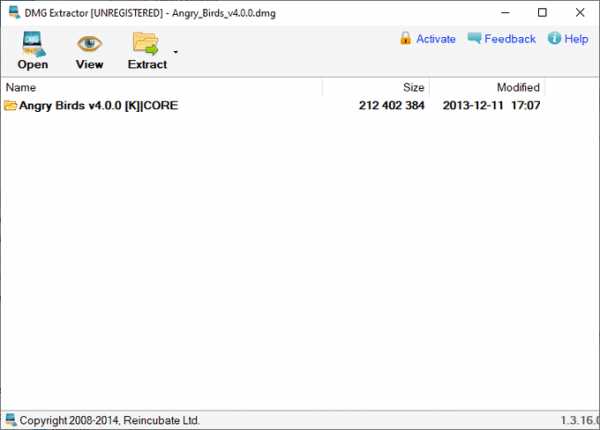
Чем открыть расширение DMG: другие программы
Пользователь в Windows может воспользоваться еще несколькими программами, работающими с форматом «.DMG», кроме уже описанных в этой статье.
Возможно, вас заинтересуют следующие приложения:
- HFSExplorer — бесплатное приложение для просмотра содержимого дисков и образов с файловой системой HFS+, которая используется на компьютерах Mac, в операционной системе macOS. Для работы программы требуется наличие на ПК среды Java Runtime Environment. В HFSExplorer нет ограничений по величине открываемого файла в формате DMG.
- PeaZip — бесплатный архиватор, поддерживающий открытие и извлечение файлов из образов в формате DMG.
- PowerISO — программа подходит для просмотра содержимого, извлечения или конвертации DMG файлов.
- Magic ISO Maker — бесплатная программа, позволяющая конвертировать DMG в ISO. Обратите внимание на то, что приложение не обновлялось с 2010 года.
- AnyToISO — программа для конвертирования файлов разных форматов в формат «ISO», приложение позволяет преобразовать DMG в ISO.
В общем, у пользователя есть некоторый выбор программного обеспечения, позволяющий выполнить те или иные действия с файлами данного формата в Windows.
Выводы статьи
Если, пользователю необходимо открыть файл в формате DMG на компьютере в операционной системе Windows, он может воспользоваться помощью стороннего программного обеспечения. При помощи различных программ можно открыть и ознакомиться с содержимым DMG образа, извлечь оттуда все файлы или часть файлов, другие приложения помогут конвертировать файл DMG в ISO образ, поддерживаемый в Windows.
Похожие публикации:
https://vellisa.ru/how-open-dmg-fileЧем открыть файл DMG в Windowshttps://vellisa.ru/wp-content/uploads/2019/07/0-3.pnghttps://vellisa.ru/wp-content/uploads/2019/07/0-3-300x250.pngВасилийСоветыДавайте посмотрим, чем открыть DMG файл при работе в операционной системе Windows. Иногда, пользователи сталкиваются с такими файлами в неизвестном формате, и поэтому возникают вопросы по поводу открытия данных файлов. Файл с расширением «.DMG» представляет из себя образ диска (наподобие ISO в Windows) для операционной системы macOS (Mac OS X)....ВасилийВасилий [email protected]Автор 700+ статей на сайте Vellisa.ru. Опытный пользователь ПК и ИнтернетИнтернет и программы для всехКак открыть DMG файл в Windows
  для начинающих | файлы
Пользователю Windows может быть невдомек, что это за файл с расширением DMG и чем его открыть. Об этом и пойдет речь в этой небольшой инструкции.
Файл DMG представляет собой образ диска в Mac OS X (аналогично ISO) и его открытие не поддерживается ни в одной из существующих версий Windows. В OS X же эти файлы монтируются простым двойным кликом по файлу. Однако, получить доступ к содержимому DMG можно и в Windows.
Простое открытие DMG с помощью 7-Zip
Бесплатный архиватор 7-Zip может, помимо прочего, открывать файлы DMG. Поддерживается только извлечение содержащихся файлов из образа (смонтировать диск, конвертировать его или добавить файлы не получится). Однако, для большинства задач, когда вам требуется просмотреть содержимое DMG, 7-Zip вполне подойдет. Просто выберите в главном меню Файл — Открыть и укажите путь к файлу.
Другие способы открытия файлов DMG опишу после раздела про конвертацию.
Конвертация DMG в ISO
Если у вас есть компьютер Mac, то для того, чтобы конвертировать формат DMG в ISO вы можете просто выполнить команду в терминале:
hdiutil convert путь-к-файлу.dmg -format UDTO -o путь-к-файлу.isoДля Windows также существуют программы конвертеры DMG в ISO:
- Magic ISO Maker — не обновлявшаяся с 2010 года бесплатная программа, которая, однако, позволяет конвертировать DMG в формат ISO http://www.magiciso.com/download.htm.
- AnyToISO — позволяет извлечь содержимое или конвертировать почти любой образ диска в ISO. Бесплатная версия ограничивает размер 870 Мб. Скачать можно здесь: http://www.crystalidea.com/ru/anytoiso
- UltraISO — популярная программа для работы с образами позволяет, в том числе, конвертировать DMG в другой формат. (Не бесплатная)
На самом деле, в Интернете можно найти еще десяток утилит-конвертеров образов дисков, но почти все найденные мною показали наличие нежелательного ПО в VirusTotal, а потому я решил ограничиться указанными выше.
Другие способы открыть DMG файл
И, напоследок, если 7-Zip вам по каким-то причинам не подошел, перечислю еще несколько программ для открытия файлов DMG:
- DMG Extractor — раньше полностью бесплатная программа, позволяющая быстро извлечь содержимое файлов DMG. Сейчас на официальном сайте есть две версии и основное ограничение бесплатной состоит в том, что она работает с файлами размером не более 4 Гб.
- HFSExplorer — эта бесплатная утилита позволяет просматривать содержимое дисков с файловой системой HFS+, используемой на Mac и с ее помощью вы можете также открыть файлы DMG без ограничения по размерам. Однако, для работы программы требуется наличие Java Runtime на компьютере. Официальный сайт http://www.catacombae.org/hfsexplorer/. Кстати, у них же есть Java утилита для простого извлечения DMG.
Пожалуй, это все способы открыть файл DMG, которые мне известны (и те, что удалось найти дополнительно) и при этом работают без каких-либо нюансов или попыток навредить вашему компьютеру.
А вдруг и это будет интересно:
Файл DMG чем открыть
Файлы с расширением DMG являются образами дисков, которые созданы в операционной системе Mac OS X. Поскольку это формат файлов от компании Apple, то в Windows и Linux он не открывается. Однако, решение есть. Открыть файлы с расширением DMG в Windows и Ubuntu возможно.
Читайте также: Как открыть файл расширения .eml?
Способы открытия файла DMG в MAC
В формате DMG распространяются инсталляторы приложений и игр для операционной системы Mac OS X. В отличие от установщиков Windows, они представляют собой образы дисков, которые запустить можно всего лишь двойным кликом мышки. Система автоматически монтирует его в виртуальный дисковод. Далее пользователю достаточно достать из диска файл с расширением .app и переместить его в папку Applications. Установщик нужно демонтировать и удалить.
Для демонтирования образа нужно нажать на значок в виде треугольника. Он расположен справа от имени DMG-образа. Нажав на него, появится контекстное меню. Выбираем «Unmount», а далее - «Remove».
Также в MAC OS можно открыть файл DMG с помощью встроенной «Дисковой утилиты», которая хранится в каталоге «Application», «Utilites».
С помощью данной утилиты можно открыть файл, посмотреть содержимое, удалить его и управлять разделами.
Как открыть DMG в Windows?
Для того, чтобы открыть образ программы или игры, созданной для MAC OS на Windows, стоит выполнить несколько несложных действий. Для начала рассмотрим способ открытия файла DMG с помощью утилиты UltraISO.
-
Чтобы считать данный файл на Windows, нужно в программе нажать на файл (выделить его), далее в меню выбрать «Инструменты» и кликнуть «Конвертировать».
- В новом окошке, в списке «Формат вывода», нужно кликнуть «Стандартный ISO» и снова нажать «Конвертировать».
- Запуститься процесс конвертации. По окончанию конвертации нужно нажать «F6» и перейти в меню «Инструменты». Выбираем команду «Монтировать в виртуальный привод».
Важно отметить, что данный тип файлов в операционной системе Windows можно открыть и с помощью архиваторов. Однако, использовать установщики не удастся. Можно будет только посмотреть информацию и содержимое.
Как открыть DMG в Ubuntu?
Открыть файл DMG можно и в операционной системе Ubuntu. Рассмотрим пример открытия файлов DMG.
- В Ubuntu открываем утилиту Mounty (если её нет, то устанавливаем).
- Далее нажимаем на значок диска и выбираем «Открыть образ диска».
-
Файл будет открыт. Установить программу или игру не удастся, однако таким способом вы посмотрите содержимое образа и информацию о файлах.
Также в Ubuntu открыть файл DMG можно с помощью других программ, которые монтируют диски.
Файл формата dmg: чем открыть, описание, особенности
Формат DMG используется на компьютерах компании Apple с платформой Mac OS X для хранения установщико...
Формат DMG используется на компьютерах компании Apple с платформой Mac OS X для хранения установщиков программного обеспечения вместо физического диска. По сути, это виртуальный диск или «образ диска».
Мы рассмотрим, каковы особенности документов этого размера, чем открыть файл DMG, и как их использовать на платформе Windows.

Общее описание формата
Разберемся, чем открыть DMG. Его размер соответствует формату ISO на Windows. В таком формате встречается разная информация: игры, образы операционки, видеофайлы. Дисковый образ используется для распространения программного обеспечения через интернет.
Формат поддерживает сжатие и шифрование файлов, поэтому некоторые такие документы DMG защищены паролем.
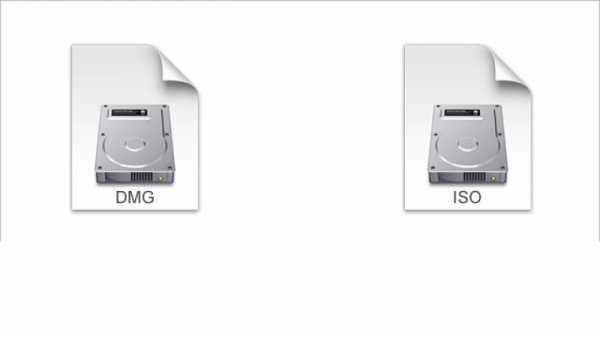
История возникновения
Закрытая разработка формата DMG принадлежит компании Apple.
Впервые образ диска применялся в формате .IMG на Mac OS Classic. Новая ревизия формата получила расширение ДМГ и использовалась на Mac OS X. С этого момента такие файлы несовместимы с ранними вариантами Mac OS.
У пользователей часто возникают вопрос о том, формат DMG чем открыть. Для того, чтобы запустить образ на новой операционке, используется программный продукт Apple Disk Utility.

Как и чем открыть файл DMG расширения
Мы составили список программ, с помощью которых открываются документы DMG на платформах Mac OS и Windows.
Windows 10
Начнем с того, чем открыть файл DMG на Windows 10. Предупреждаем: документы, предназначенные для Mac OS, на Виндовс открываются некорректно или совсем не работают.
Бесплатная утилита «HFS Explorer» читает и открывает отформатированные на Mac образы жестких дисков. Чтобы начать работу, выполните следующие действия.
- Запустите установщик программы.
- После инсталляции ярлык приложения появится в меню «Пуск».
- Запустите утилиту и нажмите кнопку «Файл» в верхнем правом углу.
- Выберите команду «Загрузить файловую систему». Нужный файл откроется в окне программы.
- Чтобы сохранить изображение, нажмите «Выбрать раздел для загрузки». Найдите нужную папку и подтвердите действие кнопкой «Извлечь сюда» и «Ок».
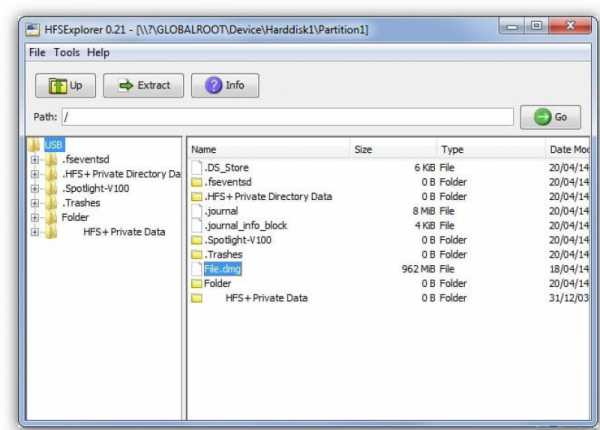
Windows 7
Посмотрим, чем открыть DMG в Windows 7. Для седьмой Виндовс подойдет утилита UltraISO.
- Сначала создайте на Рабочем столе пустую папку, куда переместится документ.
- Откройте утилиту и вверху слева нажмите стрелку.
- Выделите нужный файл и внизу выберите расширение «mac».
- Теперь документ с расширением DMG открыт.
- Выделите файлы правой кнопкой мыши и в списке команд нажмите «Извлечь в...»
- Выберите ту папку, которую создали на первом этапе. Нажмите «Ок».
- Документы откроются в папке через несколько секунд.

Mac OS
Уже говорилось, что формат DMG работает в ревизии Mac OS X и не поддерживается старыми сборками. Но что делать, если нет возможности установить OS X, а образ с расширением ДМГ нужен?
Рассказываем дальше про формат, чем открыть на ноутбуке Apple.
Бесплатный архиватор B1 Free Archiver. Софт открывает и извлекает документы DMG на Mac, создает архивы и образы.
- Активируйте утилиту и нажмите в углу слева «Открыть».
- Выберите нужный файл, нажмите «Извлечь».
- И он из образа переместится в указанную папку.

Открыть документ DMG онлайн
На онлайн-площадке «Разархиватор» открыть документ с образом диска достаточно просто. Функционал рассчитан только на извлечение файлов, другие действия недоступны.
- Откройте страницу и нажмите «Выберите файл».
- Найдите нужный документ, щелкните «Открыть».
- Процесс начнется автоматически.
После этого открытый файл загрузится на компьютер.
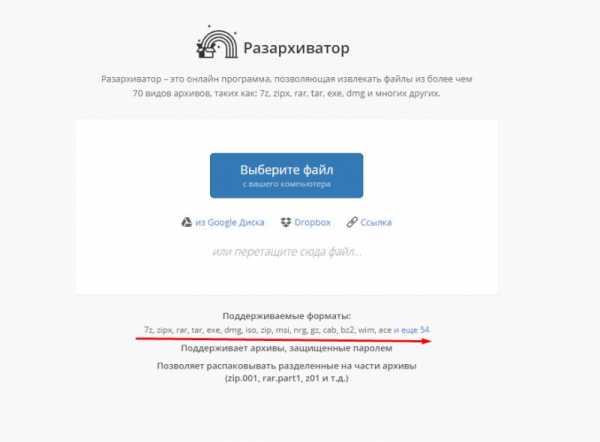
Какие еще могут быть проблемы документами такого формата
Если не удается извлечь файл из образа, значит, причина в поврежденном первоначальном документе.
Попробуйте восстановить его через утилиту Data Recovery или конвертировать в другой формат в DMG2ISO. Перед этим сделайте резервную копию, так как шансы на восстановление и окончательное повреждение равны.
4 инструмента для записи файла DMG на USB в Windows и macOS
Файл DMG - это, по сути, формат Apple для монтируемых образов дисков на компьютерах Mac OS X (macOS). При открытии он подключает виртуальный диск к компьютеру и обычно используется для установки новых приложений. Файл DMG обычно зашифрован и сжат, в отличие от ISO, который представляет собой несжатый формат образа диска.
Хотя файлы DMG обычно загружаются из Mac App Store, их также можно записать на USB-диск, если вы хотите установить утилиту на другой компьютер.В таких случаях вам нужно будет создать загрузочный диск macOS или записать его на USB-накопитель, чтобы его можно было использовать в другой системе для установки ОС. В этой статье показаны четыре различных способа записи файла .dmg на ПК с Windows или Mac.
P.S. Если вы не загружали dmg-файл macOS, вот несколько полезных ссылок для загрузки Big Sur, Catalina Mojave и High Serria.
Часть 1: Как бесплатно записать DMG на USB на Mac (Дисковая утилита)
Утилита для создания образов дисков на Mac идеально подходит для записи DMG на USB-накопитель.После записи файла на диск этот диск можно использовать для установки связанного приложения в любой другой системе Mac. Процесс может незначительно отличаться в зависимости от того, какая версия Mac OS X работает на вашем компьютере, но приведенные ниже шаги дадут вам четкое представление о том, как этот процесс должен выполняться.
Шаг 1 : Перейдите в Приложения >> Утилиты >> Дисковая утилита и щелкните по нему, чтобы запустить программу.
Шаг 2 : Слева вы увидите все доступные диски.Вставьте USB-накопитель и посмотрите, как он появится в этом списке.
Шаг 3 : Теперь откройте окно Finder и найдите файл DMG. Перетащите его под имена дисков в приложении Дисковой утилиты.
Шаг 4 : Выберите файл и нажмите «Записать» в том же окне. Во всплывающем окне выберите целевой диск, то есть USB-накопитель, на который вы хотите записать файл DMG. Нажмите «Записать» во всплывающем окне.
По завершении процесса извлеките USB-накопитель и используйте его для установки приложения, связанного с этим DMG, на любой другой компьютер Mac.
Плюсы :
- Совершенно бесплатно.
- Нет необходимости устанавливать другие приложения.
Минусы :
- Недоступно в более новых версиях macOS (Mojave и новее).
- USB может не быть загрузочным для некоторых файлов DMG.
Часть 2: Как записать DMG на USB на ПК с Windows и Mac (загрузочный)
UUByte DMG Editor - это универсальное приложение, которое может помочь вам записать файлы DMG на USB-накопитель на ПК с Windows и Mac. Интерфейс очень простой, и все, что вам нужно сделать, это щелкнуть несколько раз, и работа будет сделана за вас. DMG Editor дает вам возможность создать загрузочный USB-накопитель macOS для установки и является идеальным инструментом для переноса ваших файлов DMG в их ISO-аватарах.Предполагая, что у вас есть USB-накопитель с достаточной емкостью, он может содержать несколько программ.
DMG Editor не требует каких-либо технических знаний, поскольку он специально разработан для новых пользователей, которым может быть неудобно работать с образами дисков. Вся тяжелая работа выполняется за кулисами, а макет достаточно интуитивно понятен, чтобы любой новичок мог понять, что делать. Для начинающих пользователей вот небольшое руководство по его использованию для записи файла .dmg на USB-накопитель.
Основные характеристики редактора DMG
- Сделать USB загрузочным после записи на USB.
- Возможность редактировать файл DMG и воссоздавать его.
- Также поддерживает запись на CD или DVD.
- Легко извлекайте файлы из файла DMG.
Шаг 1. Установите UUByte DMG Editor
Установите DMG Editor после загрузки с официального сайта. Вставьте USB-накопитель в свободный порт.
Шаг 2. Вставьте USB-накопитель и импортируйте файл DMG
Запустите DMG Editor и выберите опцию «Записать», которая перенесет вас в новое окно.
Шаг 3. Начните запись DMG на USB
Выберите файл DMG и укажите место назначения, которым является USB-накопитель. Щелкните "Записать". Это оно! Через несколько секунд ваш USB-накопитель, содержащий файл DMG, будет готов.
Шаг 4. Установите macOS с USB-накопителя
Когда процесс записи завершится, вы попадете на следующий экран. Перейдите по ссылке и прочтите полностью, в котором рассказывается, как установить macOS с внешнего USB-накопителя.
Использование редактора DMG для создания загрузочного USB-устройства macOS - простая задача, поскольку не требуется никаких команд, а пользовательский интерфейс интуитивно понятен. Вот почему его одобряют тысячи пользователей по всему миру.
Плюсы :
- Создайте загрузочный установщик macOS из файла DMG.
- Простота использования.
- Извлечь содержимое из файла DMG на ПК.
- Поддерживает последнюю версию macOS Catalina.
Минусы :
- Программное обеспечение премиум-класса.
- Отсутствие поддержки старой Mac OS X.
Часть 3. Преобразование DMG в ISO и запись ISO на USB
В некоторых случаях вы можете захотеть использовать компьютер с Windows вместо Mac, что означает, что у вас не будет дисковой утилиты. Кроме того, Windows не может изначально обрабатывать файлы DMG, поэтому вам нужно будет преобразовать его в образ диска ISO, с которым Windows может работать. Для этого выполните следующие действия.
Шаг 1 : Загрузите файл DMG и затем конвертируйте его в ISO с помощью бесплатной онлайн-службы конвертации, такой как YouConvertIt.
Шаг 2 : Как только вы это сделаете, вы можете использовать другую утилиту, такую как редактор ISO, для записи файла ISO на USB-накопитель.
Помните, что даже если вы конвертируете DMG в ISO, он по-прежнему совместим только с Mac, поэтому вы не можете использовать его для установки программы в системе Windows. Однако это полезно, когда ваша собственная система представляет собой ПК с Windows и вы хотите записать файл DMG на USB-накопитель. В этом случае вам нужно будет преобразовать его обратно в формат DMG для установки.
Плюсы :
- Совершенно бесплатно.
- Доступны дополнительные параметры для записи ISO-образа.
Минусы :
- Занять гораздо больше времени.
- USB не загружается.
Часть 4: Как записать DMG на USB в Windows 10/8/7
Если вы работаете на ПК с Windows, другой способ записать файл DMG на USB-накопитель - использовать TransMac. Это очень полезно, если ваш Mac перестал загружаться и у вас есть только альтернатива Windows.В таких случаях вы можете использовать TransMac для записи файла DMG для Mac OS X (любой версии, которую вы хотите установить на свой сломанный Mac) на USB-накопитель и выполнить установку таким образом.
Для установки Mac OS X вам понадобится USB-накопитель с не менее 16 ГБ свободного места. Кроме того, лучше сделать резервную копию существующих данных, чтобы не потерять их во время записи. Выполните следующие действия, чтобы использовать TransMac:
Шаг 1 : Загрузите оригинальную копию TransMac на ПК с Windows.14-дневная пробная версия позволит вам выполнить процесс, который мы собираемся описать, так что вперед и установите его.
Шаг 2 : Загрузите файл DMG для версии Mac OS X, которую вы хотите установить. Теперь запустите TransMac, но не забудьте запустить его от имени администратора. После запуска приложения нажмите «Выполнить» и вставьте USB-накопитель.
Шаг 3 : Следующий шаг может немного сбить с толку, потому что обычно вы должны сначала выбрать файл DMG или ISO перед выбором целевого диска.Здесь все наоборот. В главном окне щелкните правой кнопкой мыши USB-накопитель на левой панели, затем выберите «Восстановить с помощью образа диска».
Шаг 4 : Вы получите всплывающее окно с предупреждением. Выберите «Да», если вы создали резервную копию содержимого USB-накопителя, или нажмите «Нет», создайте резервную копию накопителя и затем возобновите процесс на шаге 3.
Шаг 5 : Здесь вы выбираете образ диска, так что вперед, выберите файл Mac OS X .DMG и нажмите «ОК».Теперь файл DMG будет записан на указанный вами диск.
Плюсы :
- Сделать загрузочный установщик USB из образа dmg.
- Отформатируйте диск в совместимый раздел Mac.
- Создать новый образ диска.
Минусы :
- Всего 15 дней бесплатной пробной версии.
- Дорогостоящая цена (59 долларов США).
Сводка
Все эти методы работают хорошо, так что это просто вопрос предпочтения и удобства, и зависит от того, есть ли у вас Mac или ПК с Windows.На Mac Дисковая утилита может показать вам некоторые ошибки при записи файла DMG на диск. Точно так же, когда вы используете систему Windows, преобразование DMG в ISO может привести к повреждению файла, что сделает его непригодным для использования после преобразования обратно в DMG. Вот почему мы порекомендовали для этого YouConvertIt. Основываясь на всех этих факторах, выберите метод, который лучше всего подходит для вашей конкретной ситуации.
Автор Петти Мэдисон | Опубликовать в DMG Topic
Петти, главный редактор UUByte, пишет различные темы о Windows и Mac, чтобы помочь людям максимально использовать современные технологии.
.Как открыть файлы DMG в Windows
Главная Продукты BlackBerry Backup Extractor
BlackBerry Backup Extractor  Экстрактор DMG
Экстрактор DMG python - создать файл .dmg из .py с помощью pyinstaller в Windows?
Переполнение стека- Около
- Продукты
- Для команд
- Переполнение стека Общественные вопросы и ответы
- Переполнение стека для команд Где разработчики и технологи делятся частными знаниями с коллегами
- Вакансии Программирование и связанные с ним технические возможности карьерного роста
- Талант Нанимайте технических специалистов и создайте свой e
новейших вопросов о dmg - Stack overflow на русском
Переполнение стека- Около
- Продукты
- Для команд
- Переполнение стека Общественные вопросы и ответы
- Переполнение стека для команд Где разработчики и технологи делятся частными знаниями с коллегами
- Вакансии